在几何画板中,可以轻松使直线绕点旋转哦,不过对于一些新手伙伴而言,可能还不知道在几何画板中如何使直线绕点旋转呢?为此,今日小编就分享了在几何画板中使直线绕点旋转的具体步骤,有需要的朋友不要错过哦。
操作方法一 直线绕点旋转某角度
在几何画板中使用“线工具”绘制直线AB,并使用“点工具”在直线外任意绘制一定点O,双击定点O(设置其为旋转中心);
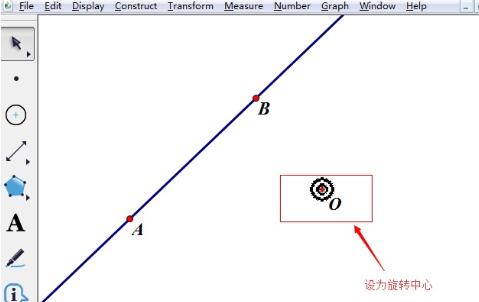
选中直线AB,在菜单选择“变换”——“旋转”命令,输入要旋转的角度,单击“旋转”即可。
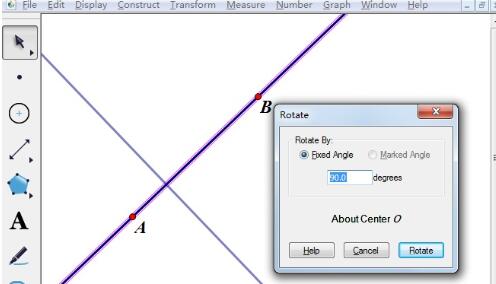
操作方法二 生成直线绕点旋转动画
新建角度参数。点击上方的“数据”菜单,在其下拉菜单选中“新建参数”,在弹出的对话框新建一个角度参数t1;
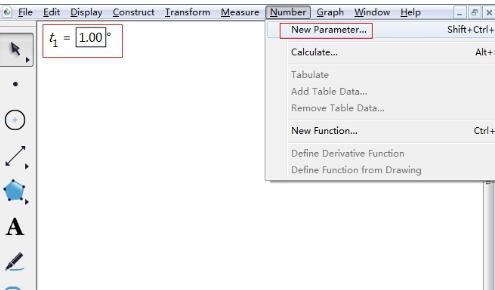
绘制直线AB和点O,双击定点O(设置其为旋转中心),选择直线AB,在菜单选择“变换”——“旋转”,单击刚才新建的角度参数,再单击“旋转”按钮;
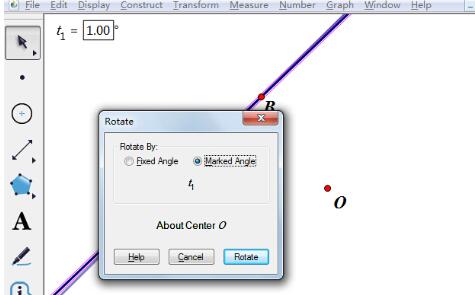
右键单击角度参数t1,选择“生成参数的动画”,就能看到一条直线绕着一个点运动了。
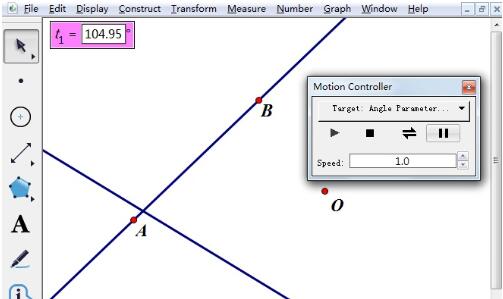
以上这里为各位分享了在几何画板中使直线绕点旋转的具体步骤。有需要的朋友赶快来看看本篇文章吧。